您好,登录后才能下订单哦!
这篇文章主要为大家展示了“vue如何实现树形结构增删改查”,内容简而易懂,条理清晰,希望能够帮助大家解决疑惑,下面让小编带领大家一起研究并学习一下“vue如何实现树形结构增删改查”这篇文章吧。
这个是没有点击编辑时,产品的需求是选中某个节点,取得该节点对应的设备数据,所以初始页面是下面这个样子的。
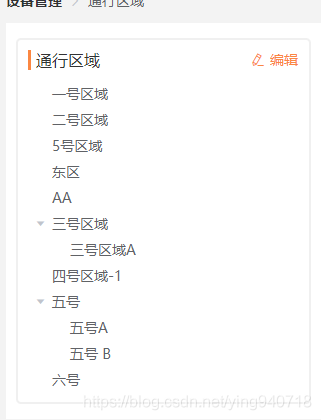
这个是点击了编辑之后,显示节点的编辑按钮
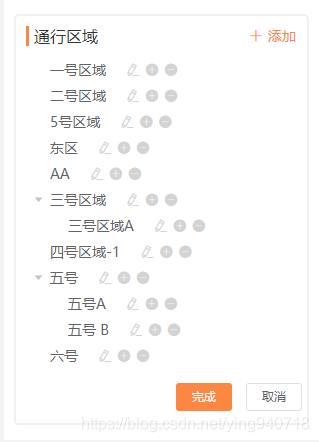
点击最上面的添加按钮,显示最外层父节点的添加画面
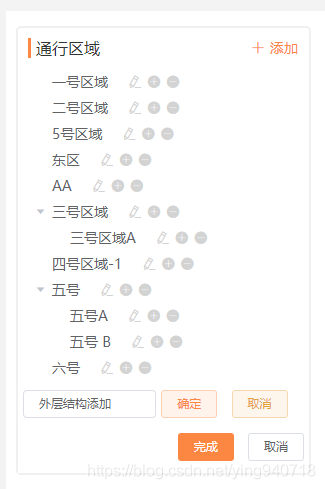
修改节点名称
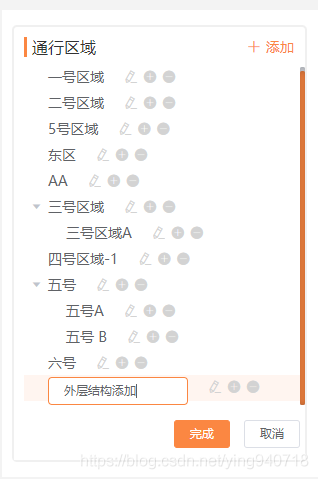
因为我们的需求是编辑与非编辑两种状态,所以我用了两个树形组件,通过v-if进行控制。(v-if:该组件不存在,v-show:组件占用空间,只是不展示)
<el-tree v-if="treeSetData.editFlg" ref="tree" :key="treeSetData.tree_key" :data="treeSetData.treeData" node-key="id" :render-content="renderContent" :expand-on-click-node="false" :default-expand-all="treeSetData.defaultExpandAll" highlight-current @node-click="handleNodeClick" class="tree-style" ></el-tree> <el-tree v-else ref="tree" :key="treeSetData.tree_key" :data="treeSetData.treeData" node-key="id" :render-content="renderContent" :expand-on-click-node="false" :default-expand-all="treeSetData.defaultExpandAll" highlight-current class="tree-style" ></el-tree>
树形组件的字段说明我就不一一赘述了,可以通过element-ui的树形组件官网查看,但是我要单独说明一下以下方法,
render-content:自定义节点内容,renderContent:为方法名。
@node-click:节点点击时调用,因为只有在非编辑状态下才存在节点点击效果,因此该方法我只写在了非编辑的树形组件内
所需data说明
// 树形结构所需数据
treeSetData:{
defaultExpandAll:true, // 是否默认展开
editFlg:true, // 是否是编辑状态
treeData: [], // 树形组件数据集
// 编辑树形数组内容
editList:[],
// 删除树形数据数组内容
deleteList:[],
// 添加树形数据数组内容
addList:[],
// 是否添加flg
addNodeFlg:false,
// 默认的id
defaultId:5000,
// 新增的最外层节点名称
newName:'',
tree_key: 0,
},说明一下最外层节点的添加方法,其实主要的核心思想是控制下方的输入框以及按钮的展示与否,然后点击确认按钮之后,在原有的树形组件data里新增一条数据。
实现画面

添加按钮的html代码
<el-button type="text" @click="add_new_Area" class="button-style"><i class="el-icon-plus" ></i>添加</el-button>
添加按钮点击方法【add_new_Area】
add_new_Area() {
this.treeSetData.addNodeFlg = true;
},文本框的代码片段
<el-row class="add_question" v-show="treeSetData.addNodeFlg"> <el-col :span="11" > <el-input v-model="treeSetData.newName" placeholder="通行区域" size="mini"></el-input> </el-col> <el-col :span="12"> <el-button size="mini" type="primary" plain @click.stop="add_area_sure">确定</el-button> <el-button size="mini" type="warning" plain @click.stop="add_area_cancel">取消</el-button> </el-col> </el-row>
确认按钮【add_area_sure】
add_area_sure() {
// 添加节点数据,因为是最上层,所以默认父ID是pid,id的话是我初始化设置的【defaultId】的自加,大家自己在data中加一下【defaultId】字段就可以了
const nodeObj = {
id: this.treeSetData.defaultId++,
name: this.treeSetData.newName,
isEdit: false,
children: [],
pid:0
};
this.treeSetData.treeData.push(nodeObj);
this.treeSetData.addNodeFlg = false;
this.treeSetData.addList.push(nodeObj);
},取消按钮【add_area_cancel】
add_area_cancel() {
this.treeSetData.addNodeFlg = false;
this.treeSetData.newName = "";
},至此就可以实现最外层节点的添加了。
编辑状态下的几点增删改的话,其实就是通过自定义节点内容的【renderContent】这个方法实现的,快下班了我就不一一说明了,有时间再补吧,先把主要代码提出来~
// 通行区域树操作group node,
renderContent(h, { node, data, store }) {
if(this.treeSetData.editFlg == false){
return (
<span class="tree-span">
<span>{this.showOrEdit(data)}</span>
<div class="tree_node_op">
<i class="el-icon-edit" on-click={ev => this.nodeEdit(ev, store, data)} ></i>
<i class="el-icon-circle-plus" on-click={() => this.nodeAdd(node, data)} ></i>
<i class="el-icon-remove" on-click={() => this.nodeDelete(node, data)} ></i>
</div>
</span>
);
} else {
return (
<span class="tree-span">
<span>{this.showOrEdit(data)}</span>
<div class="tree_node_op">
</div>
</span>
);
}
},
// 节点编辑
showOrEdit(data) {
if (data.isEdit) {
return (
<el-input
type="text"
value={data.name}
on-blur={ev => this.edit_sure(ev, data)}
size="mini"
class="input-style"
></el-input>
);
} else {
return <span className="node_labe">{data.name}</span>;
}
},
nodeEdit(ev, store, data) {
data.isEdit = true;
this.$nextTick(() => {
const $input =
ev.target.parentNode.parentNode.querySelector("input") ||
ev.target.parentElement.parentElement.querySelector("input");
!$input ? "" : $input.focus();
});
},
// 确认编辑
edit_sure(ev, data) {
const $input =
ev.target.parentNode.parentNode.querySelector("input") ||
ev.target.parentElement.parentElement.querySelector("input");
if (!$input) {
return false;
} else {
data.name = $input.value;
data.isEdit = false;
}
// 修改编辑树形数据的内容
let editFilter = this.treeSetData.editList.filter((item)=>item.id == data.id);
if (editFilter.length == 0){
this.treeSetData.editList.push(data);
} else {
this.treeSetData.editList.forEach((item,i)=>{
if(item.id == data.id) {
this.treeSetData.editList[i].name = data.name;
}
})
}
},
// 增加节点
nodeAdd(node, data) {
if (data.pid !== 0){
this.$message({type:'error',message:'通行区域最多只能有两级层次结构。'});
return false;
} else {
const newChild = { id: this.treeSetData.defaultId++, name: '新增的通行区域', isEdit:false, pid:data.id, children: [] };
if (!data.children) {
this.$set(data, 'children', []);
}
data.children.push(newChild);
this.treeSetData.addList.push(newChild);
}
},
// 节点删除
nodeDelete(node, data) {
this.treeSetData.deleteList.push(data);
const parent = node.parent;
const children = parent.data.children || parent.data;
const index = children.findIndex(d => d.id === data.id);
children.splice(index, 1);
},然后将上面处理完的数据(要增加的数据:addList,要修改的数据:editList,要删除的数据:deleteList)整体提交给后台去做数据库处理就可以了,但是需要注意一下以下的几种情况。
// 先添加,后修改的数据整合
this.treeSetData.addList.forEach((item,i)=>{
let editFilter = this.treeSetData.editList.filter((value)=>value.id == item.id);
if(editFilter.length !== 0){
this.treeSetData.addList[i] = editFilter[0];
this.treeSetData.editList = this.treeSetData.editList.filter((value)=>value.id !== item.id);
}
})
// 先添加,后删除的数据整合
this.treeSetData.deleteList.forEach((item,i)=>{
let addFilter = this.treeSetData.addList.filter((value)=>value.id == item.id);
if(addFilter.length !== 0){
this.treeSetData.deleteList = this.treeSetData.deleteList.filter((value)=>value.id !== item.id);
this.treeSetData.addList = this.treeSetData.addList.filter((value)=>value.id !== item.id);
}
})
// 先编辑,后删除的数据整合
this.treeSetData.deleteList.forEach((item,i)=>{
let editFilter = this.treeSetData.editList.filter((value)=>value.id == item.id);
if(editFilter.length !== 0){
this.treeSetData.editList = this.treeSetData.editList.filter((value)=>value.id !== item.id);
}
})树形组件样式
<style lang="less">
.el-message-box {width: 450px;}
.button-style {padding: 0px}
.input-style {height: 15px;width: 140px;}
.through-panel-body {
padding-top:12px;
width: 100%;
display: flex;
.panel-area-left {
position: relative;
width: 360px;
border:2px solid rgba(240,240,240,1);
border-radius: 5px;
.head-title {
display:flex;justify-content: space-between;padding:10px 10px;
h6{border-left:solid 3px #FB8742;padding-left:5px;height: 20px;line-height:20px;font-size:16px;}
}
.area-tree {
width: 100%;
.tree-style {
margin: 0px 0px 10px 10px;
height:88%;
overflow-y: auto;
}
.el-tree-node__content {
padding-left: 10px;display: flex;width: 100%;
.tree-span {
display: flex; width: 100%;
.tree_node_op {
margin-left: 10px;color: #D3D3D3;
}
}
}
}
.add_question {
margin: 10px 0px;
}
.foot-style{
padding-right:5px;
height: 40px;
text-align: right;
}
}
.panel-area-right {
margin-right: 5px;
width: 100%;
padding-left: 15px;
height: 100%;
.el-row {
width: 100%;
display: flex;
justify-content: space-between;
.located-class {
width: 50%;
}
.device-floor-class {
width: 50%;
display: flex;
justify-content: flex-end;
}
}
}
}
</style>以上是“vue如何实现树形结构增删改查”这篇文章的所有内容,感谢各位的阅读!相信大家都有了一定的了解,希望分享的内容对大家有所帮助,如果还想学习更多知识,欢迎关注亿速云行业资讯频道!
免责声明:本站发布的内容(图片、视频和文字)以原创、转载和分享为主,文章观点不代表本网站立场,如果涉及侵权请联系站长邮箱:is@yisu.com进行举报,并提供相关证据,一经查实,将立刻删除涉嫌侵权内容。